#화상강의
#화상실시간강의
#스마트폰속도향상
#화상판서프로그램
#zoom화상수업
요즘 화상강의 프로그램을 이용해서
수업하시는 분들이 많이 늘어나신 것 같습니다.
pc로 수업을 해도 괜찮지만 오히려 스마트기기가
조금더 화상 수업할 때 끊김이 덜한 느낌도 있습니다.
준비물이 pc보다는 덜 필요한 느낌도 있구요
오늘은 pc 보다는 갤럭시 탭을 이용하여 수업하시는
쌤들에게 스마트폰 속도향상을 해서 끊김을 조금이라도
덜하게 만드는 스마트폰 향상 팁을 드릴께요
아이패드는 곧 다시 올려 보도록 하겠습니다.
삼성 갤럭시 시리즈 부터 설명 드리겠습니다.

화면을 위에서 아래로 드래그 하면 설정창이 나옵니다.
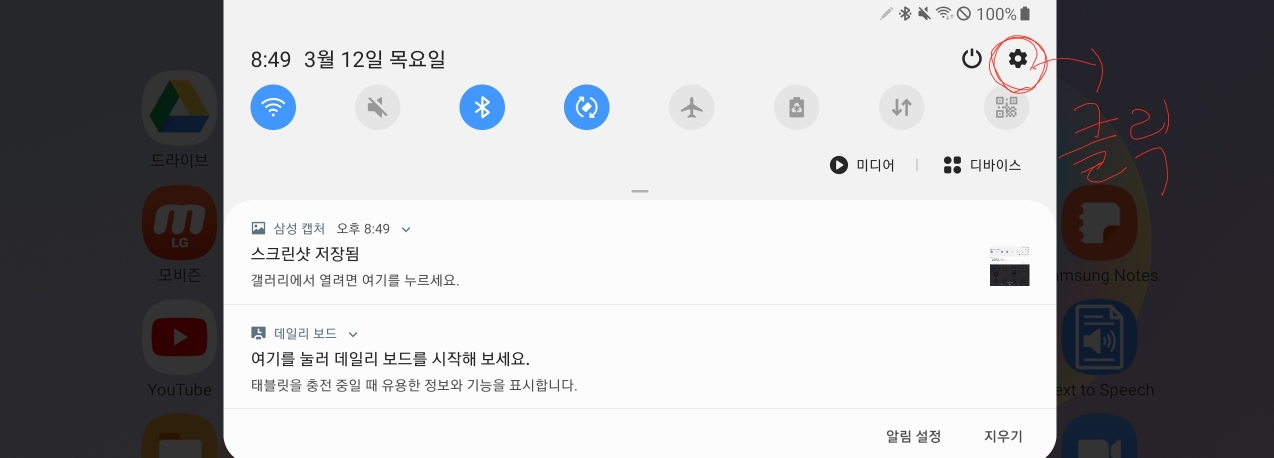
설정창 위에서 오른쪽에 보시면 톱니바퀴 모양으로 들어가 줍니다.
또는 스마트폰 내에서 설정아이콘을 클릭하셔서 들어가셔도 됩니다.

설정창에 들어가셔서 유용한 기능을 클릭하여 줍니다.
s펜 모션 제스쳐 등을 컨트롤 할 수 있는데 화면 로딩 속도를 컨트롤 할 수도 있습니다.

유용한 기능에서 애니메이션 줄이기를 클릭하여 줍니다.
애니메이션 줄이기만 해도 창이 살짝이라도 빨리 뜨는 느낌이 듭니다.
기분탓일수도 있습니다~~ㅎㅎ

애니메이션 줄이기 효과를 활성화 시켜야 마무리가 됩니다.
그다음 두번째 설정으로 가보도록 하겠습니다.

다시 설정창으로 돌아와서 아래로 드래그 하다보면
태블릿 정보라고 있습니다.
태블리 정보를 클리하여 들어갑니다.

그다음 소프트웨어 정보를 클릭하여 줍니다.
글이 길 뿐 따라해 보시면 전혀 어렵지 않아요.

아래에 보면 빌드 번호를 5회~6회 계속 터치하여 줍니다.
터치를 할때마다 새로운 문구가 나옵니다.

개발자 모드를 켰습니다.
이문구가 나올때까지 터치하여 줍니다.
이제 마지막 설정이 남았습니다.

설정창으로 다시 들어가면 테블릿 정보 아래 개발자 옵션이 새로 생겼습니다.
이제 정말 마지막 단계입니다.

로거 버터 크리를 터치하여 줍니다.
이 설정이 사진등의 파일을 오픈할 때 속도에 영향을 주는것 같습니다.


처음 설정에 들어가면 256k로 설정이 되어 있는데
4m 또는 16m로 바꾸어도 크게 문제가 없어 보입니다.
발열이 심하게 생기거나 하는 문제도 없었구요.
16m으로 사용해 보면 대용량 사진 폴더를 열때도 속도감이 빨라짐이 있습니다.
줌을 이용한 화상 수업을 할 때도 조금더 펜의 끊김이 덜한 느낌도 있습니다.
이상으로 스마트폰 최적화로 스마트폰 속도 향샹 리뷰를 마칩니다.

'리뷰' 카테고리의 다른 글
| 인터넷 실시간 스카이프 화상수업 사용 방법과 판서프로그램 사용방법 장단점 줌vs스카이프 (0) | 2020.03.25 |
|---|---|
| 카카오톡계정 2개 추가 계정 만드는 방법과 블루투스키보드를 이용한 간편캡쳐 (0) | 2020.03.13 |
| 온라인 실시간 화상회의 화상과외수업 프로그램 zoom 줌 사용방법 (0) | 2020.03.02 |
| staedtler noris digital touch pen 스테들러러 노리스 디지털 터치펜 사용 후기 (0) | 2020.02.22 |
| 청담할머니 레드워터 구매 및 마셔본 후기 (0) | 2020.01.16 |




댓글